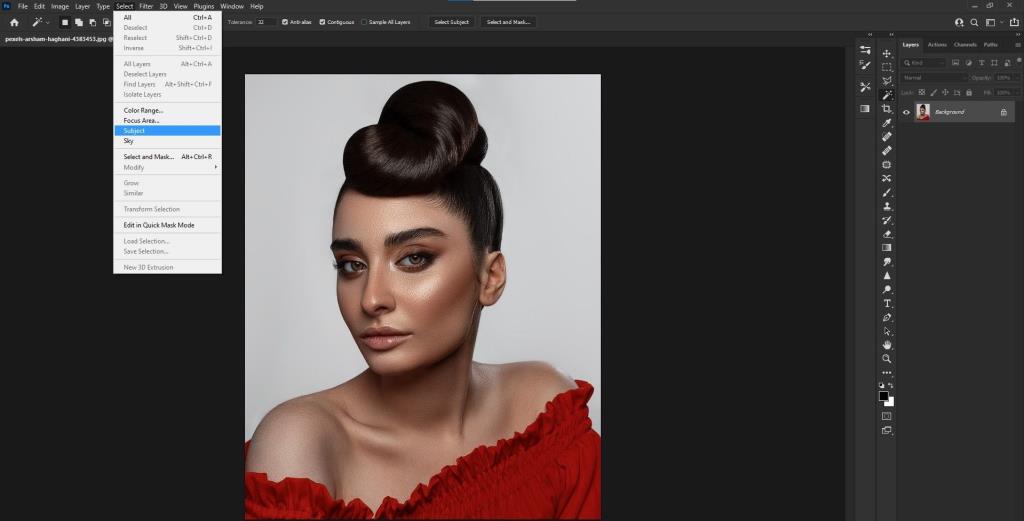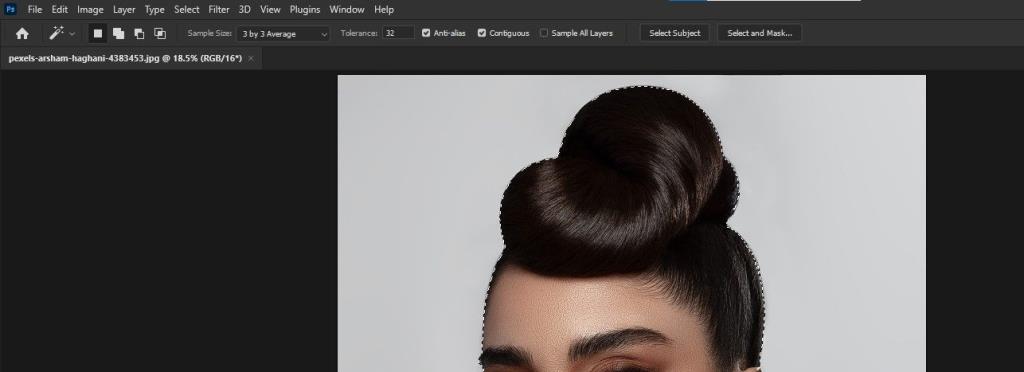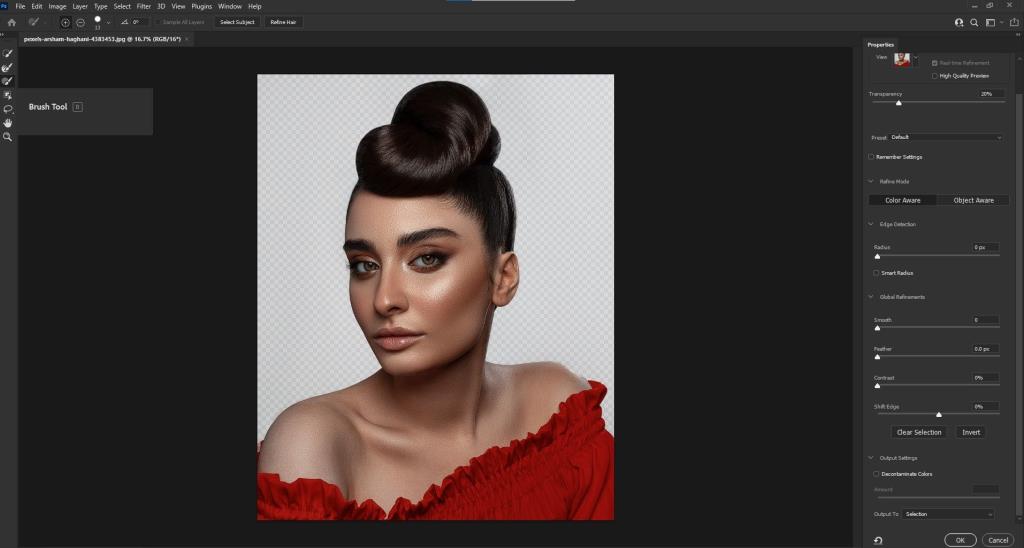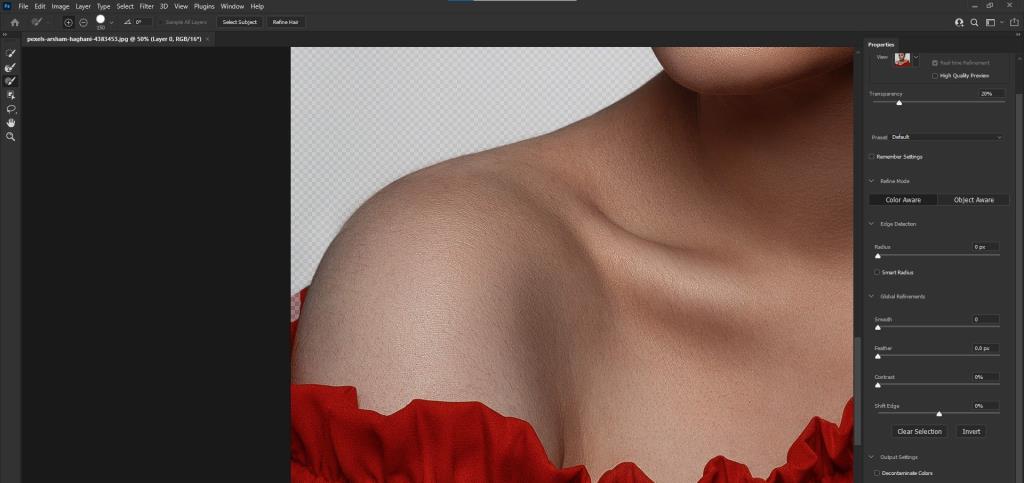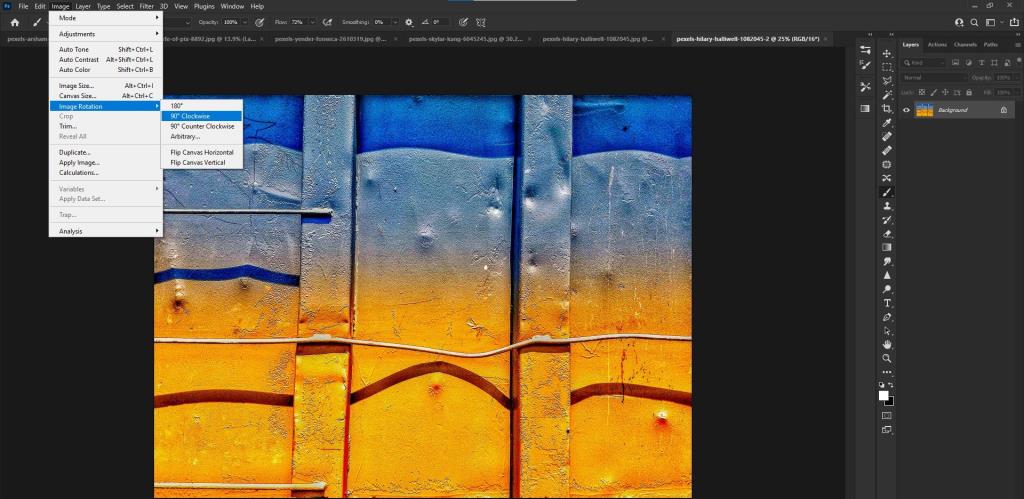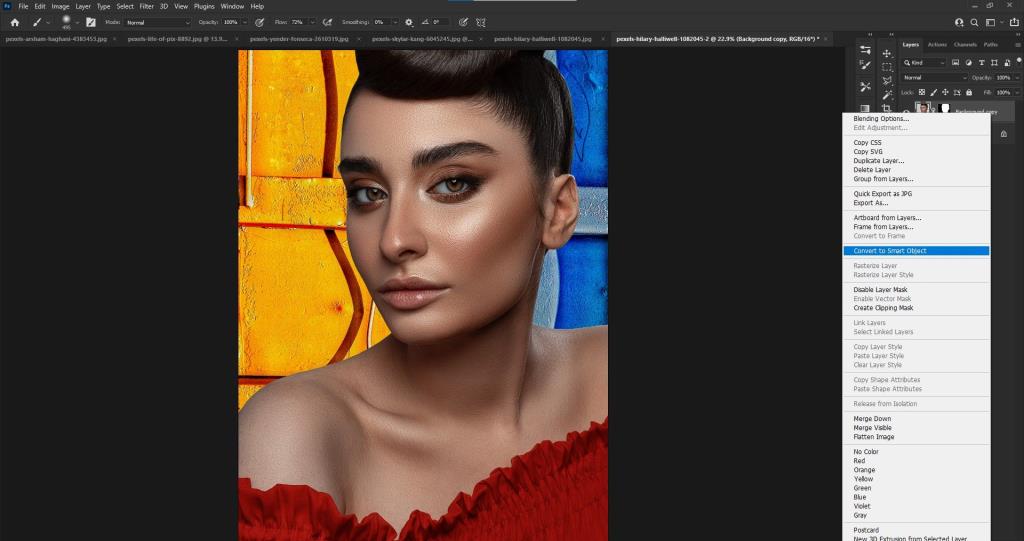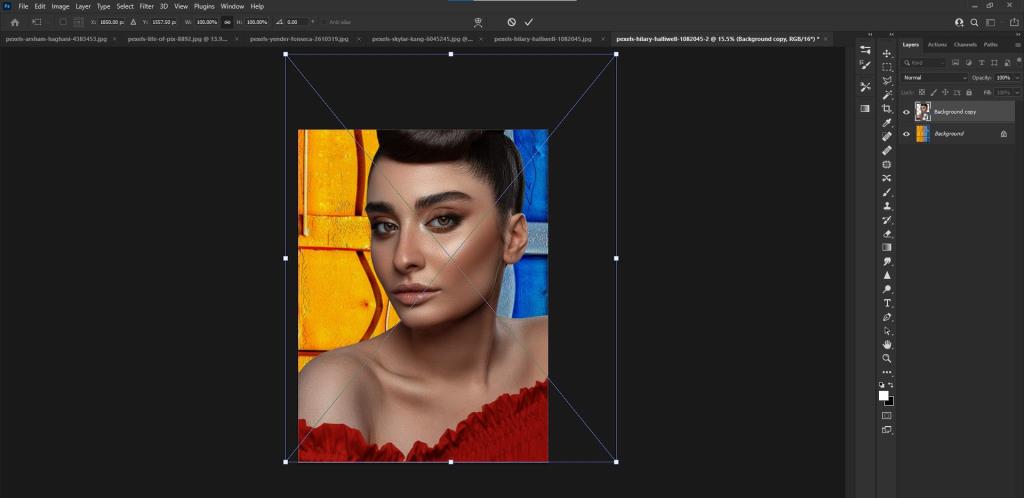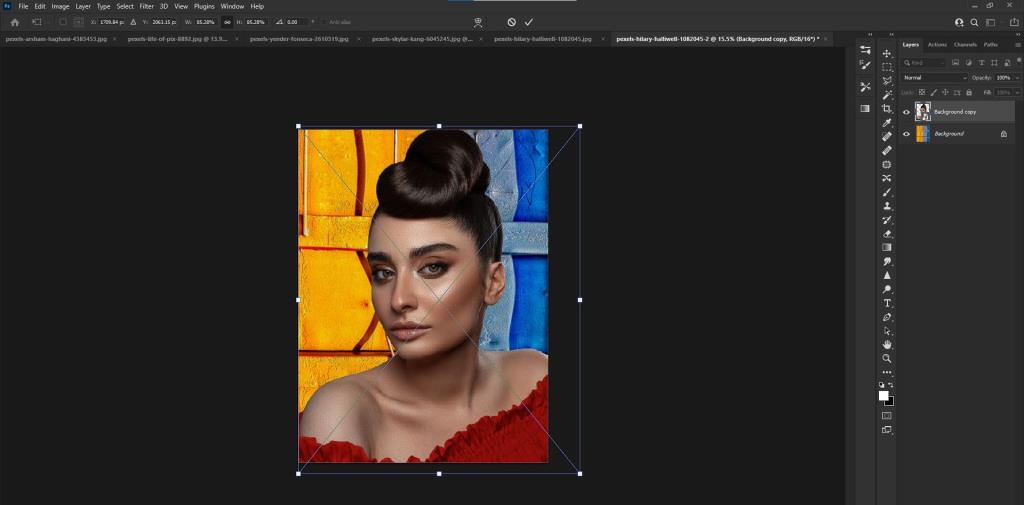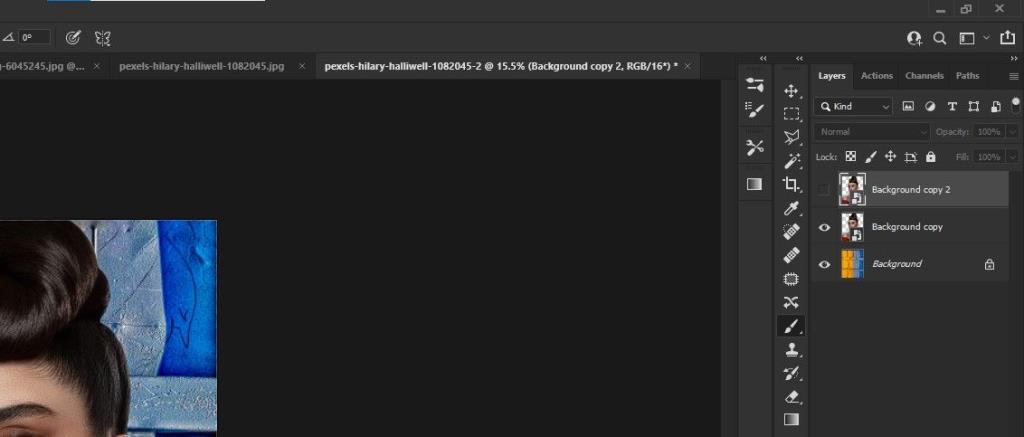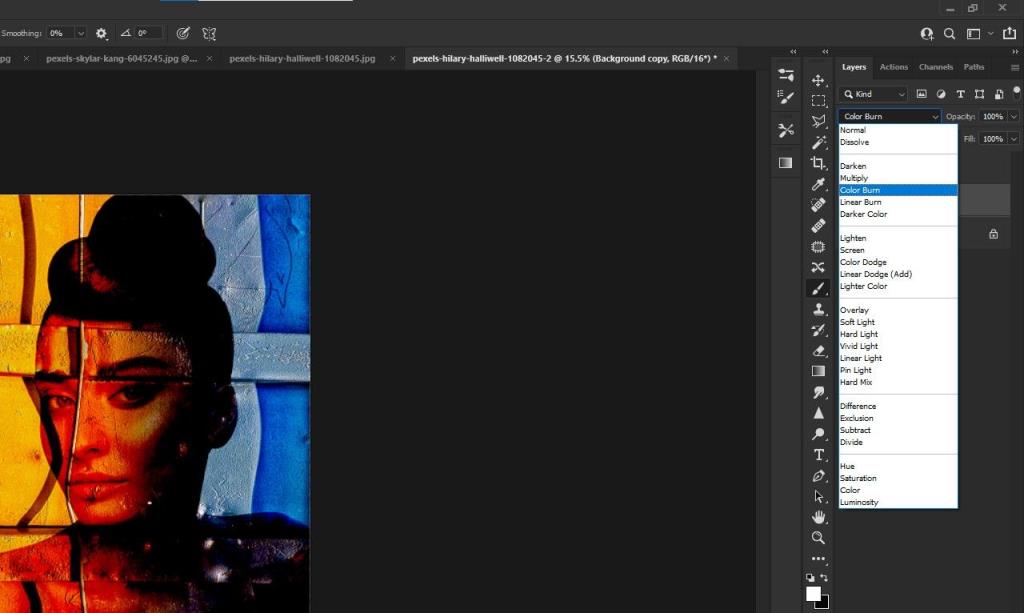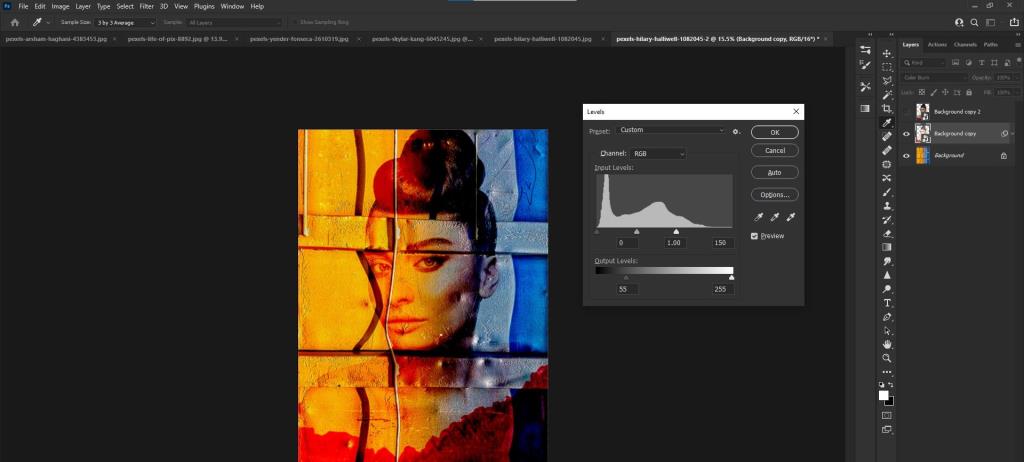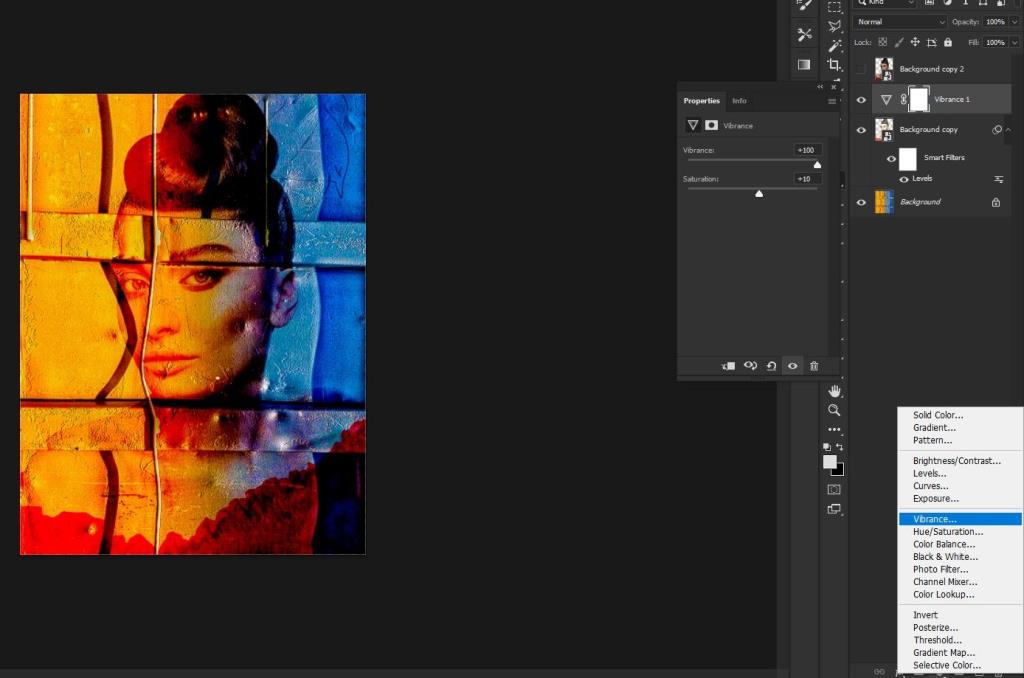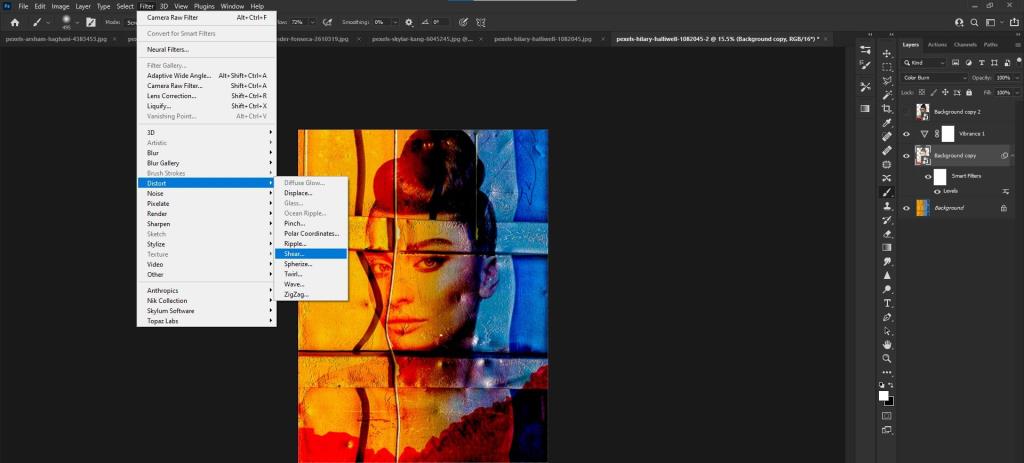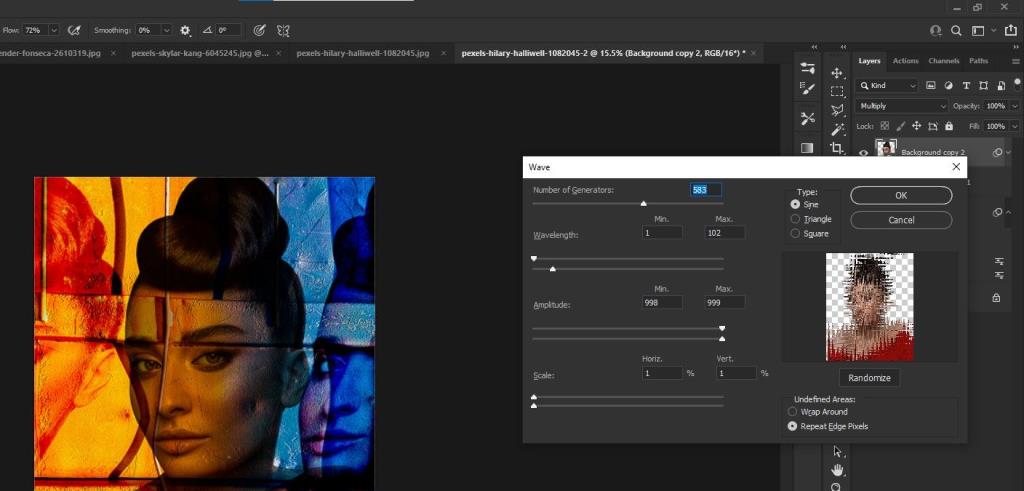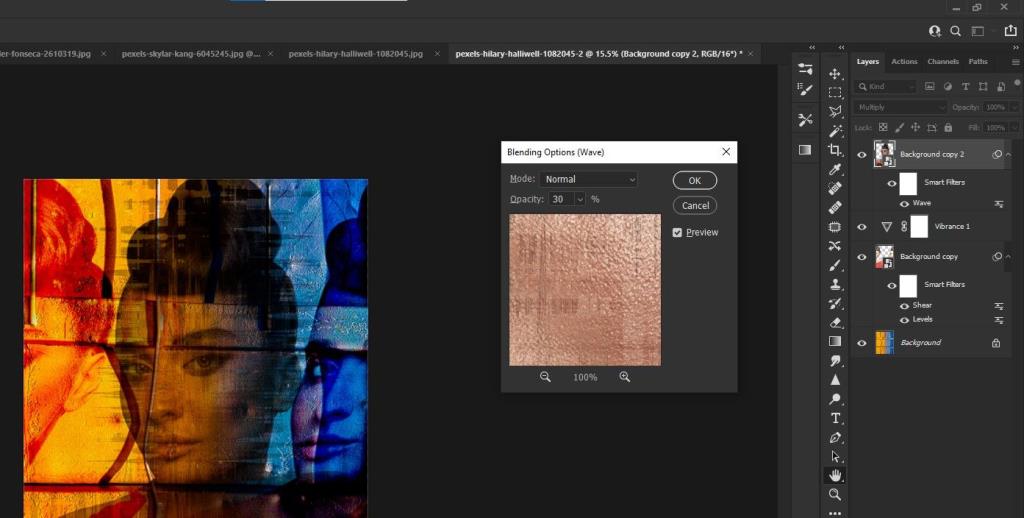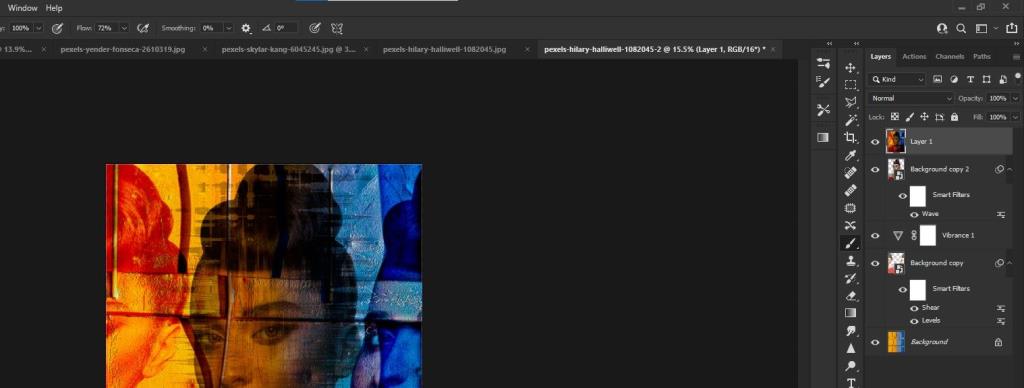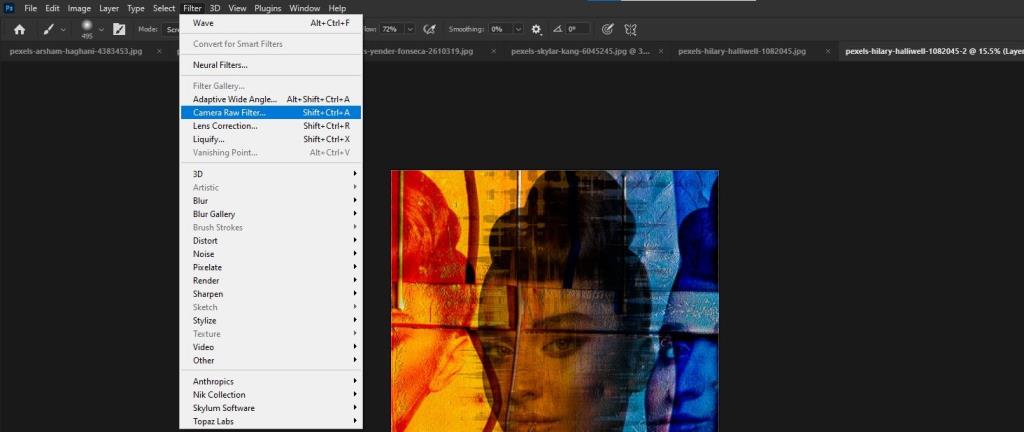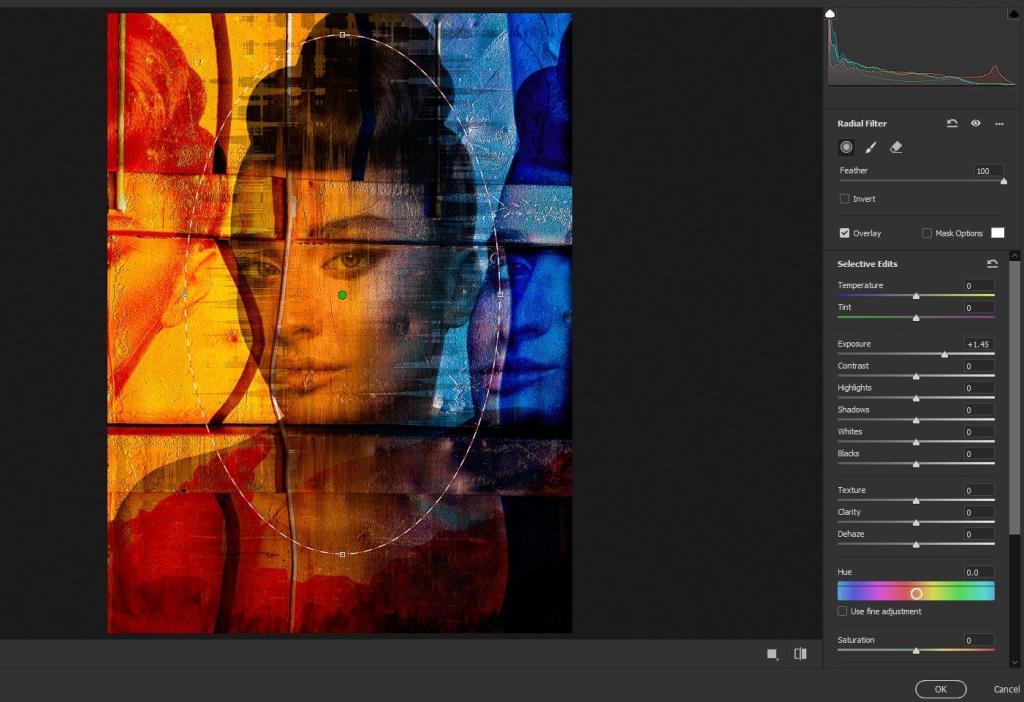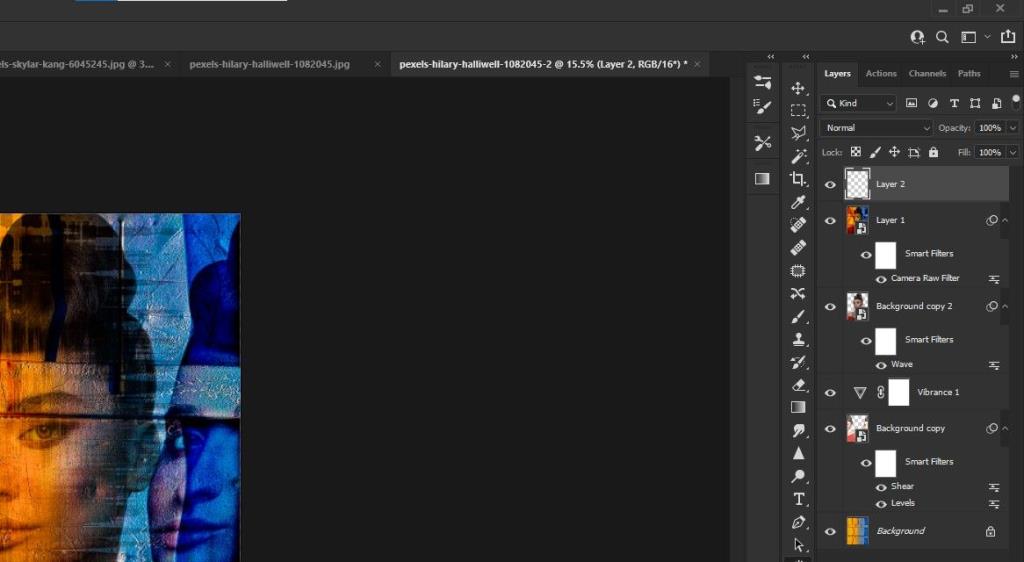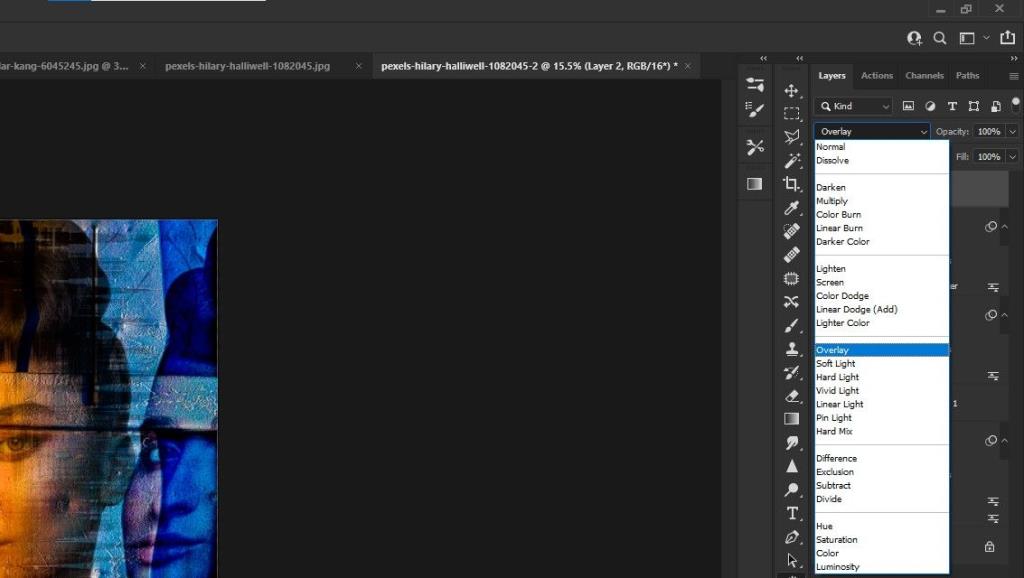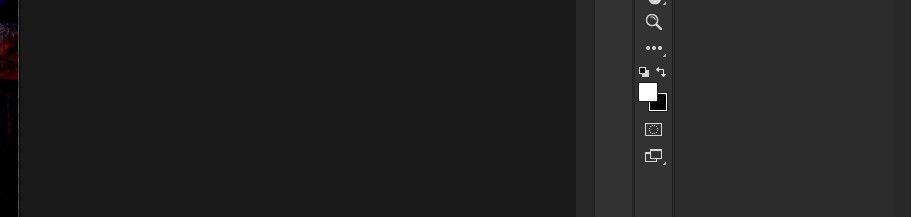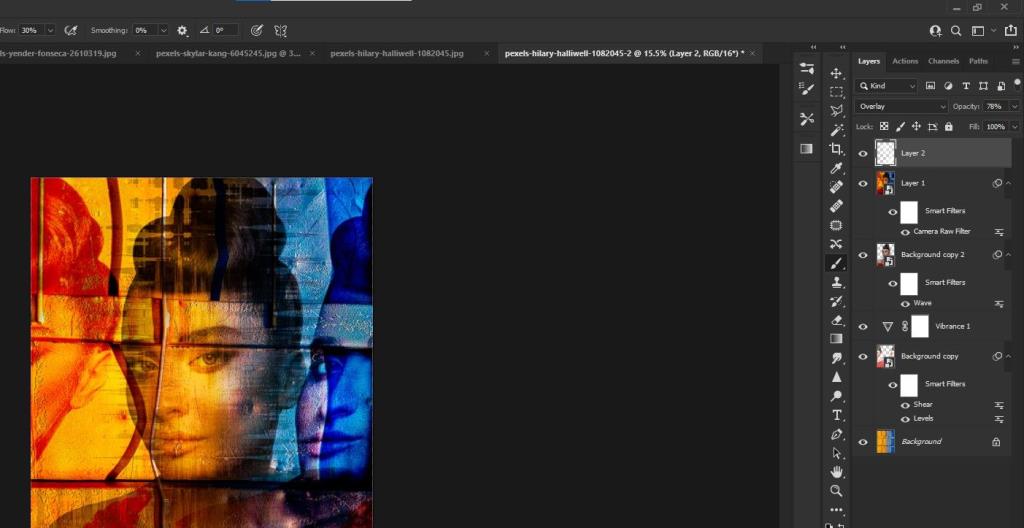Es gibt viele Dinge, die Photoshop noch besser kann als ein Smartphone. Die Umwandlung eines Fotos in abstrakte Kunst ist eine davon.
In diesem Tutorial zeigen wir Ihnen, wie Sie zwei Fotos in Photoshop zu einem beeindruckenden Kunstwerk kombinieren.
Wenn Sie mitmachen möchten , können Sie das Bild der Frau von Pexels und den Hintergrund von Pexels herunterladen . Oder verwenden Sie gerne zwei eigene Bilder. Lass uns anfangen.
Schritt 1: Betreff ausschneiden
Der erste Schritt besteht darin, das Motiv aus dem Hintergrund zu entfernen, damit wir es über der Hintergrundebene platzieren können.
- Laden Sie das erste Bild in Photoshop und gehen Sie dann zu Auswählen > Thema .
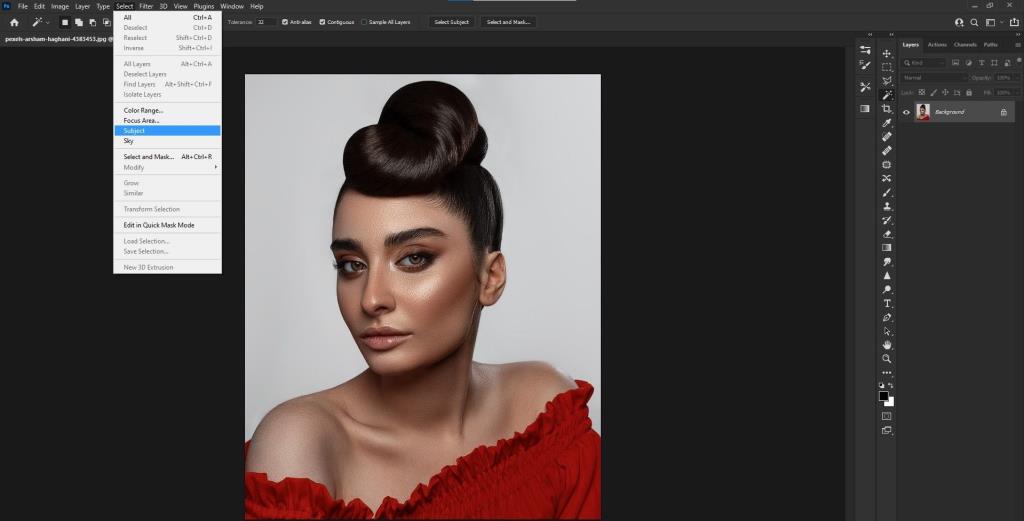
- Klicken Sie in der oberen Menüleiste auf Auswählen und maskieren .
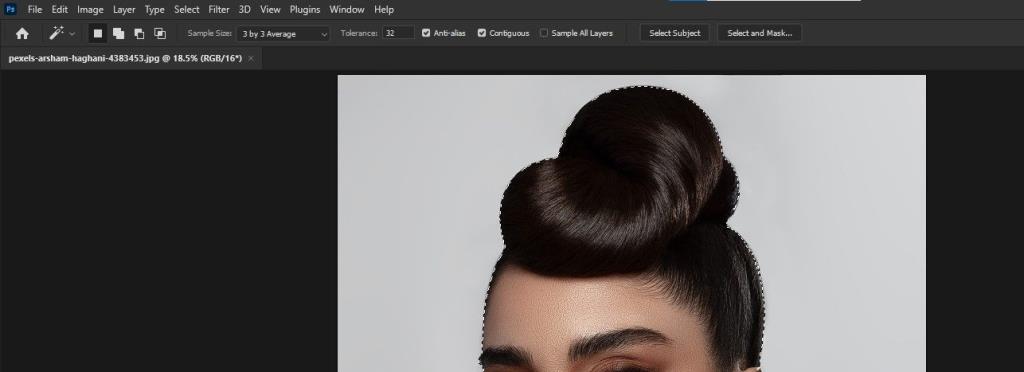
- Wählen Sie das Pinselwerkzeug oben links auf dem Bildschirm aus.
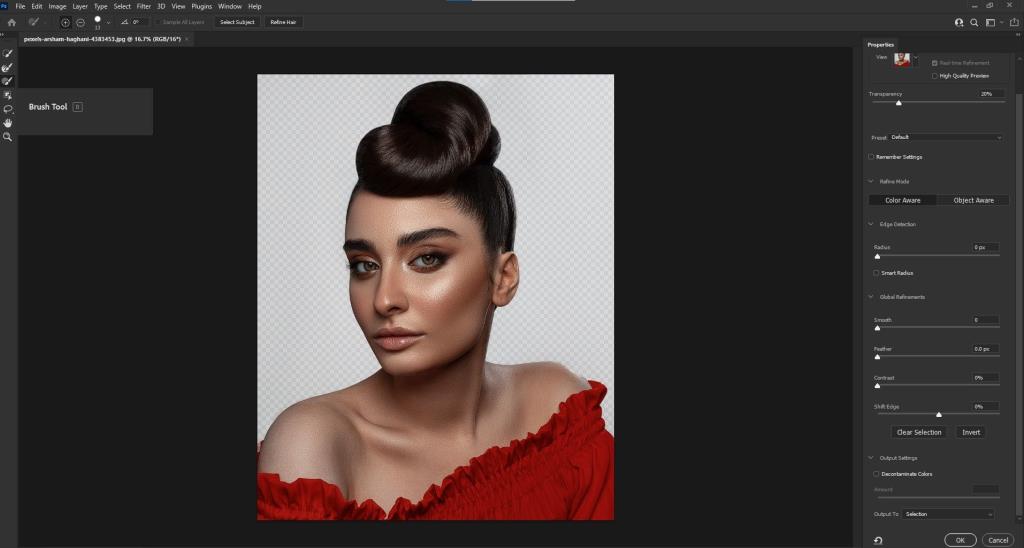
- Klicken Sie oben auf dem Bildschirm auf das Symbol Zur Auswahl hinzufügen ( + ).
- Verwenden Sie die Klammertasten auf der Tastatur ( [ und ] ), um die Pinselgröße zu erhöhen oder zu verringern.
- Untersuchen Sie das Bild. Vergrößern ( Strg + + ) und verkleinern ( Strg + - ) und verwenden Sie das Handwerkzeug ( Leertaste ), um fehlende Teile in der Auswahl zu finden. Verwenden Sie Ihre Maus, um die fehlenden Teile auszufüllen. Beachten Sie, dass die Auswahl nicht perfekt sein muss, da das Porträt dramatisch verändert und die feinen Details verzerrt werden.
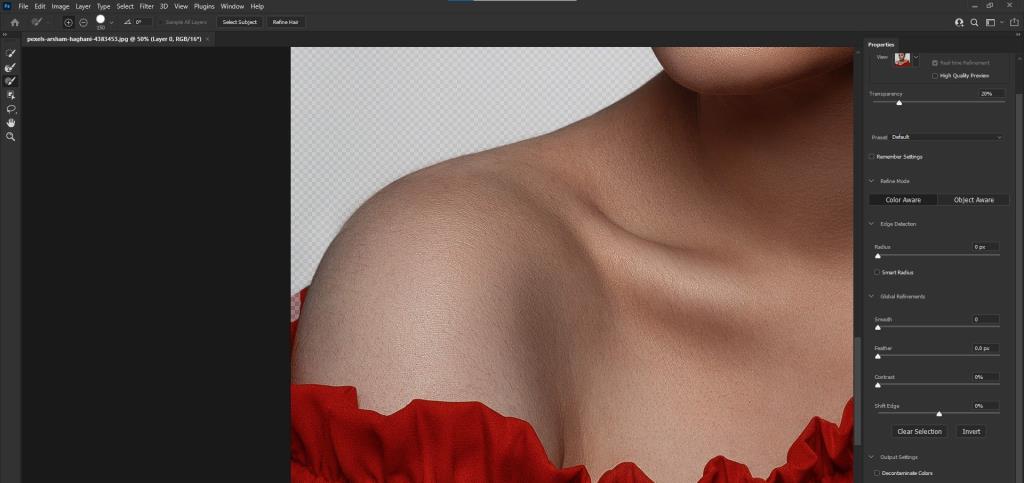
- Ändern Sie die Ausgabe in auf Neue Ebene mit Ebenenmaske und klicken Sie auf OK .

Sie haben jetzt eine zerstörungsfreie Auswahl des Porträts, die über das Hintergrundebenendokument verschoben werden kann. Sehen Sie sich unsere Anleitung für Anfänger zur Verwendung des Pinselwerkzeugs an, wenn Sie Hilfe beim Malen der Auswahl benötigen.
Sie haben vielleicht bemerkt, dass es mehrere Werkzeuge gibt, die wir für diesen Ausschnitt nicht verwendet haben, darunter das Refine Edge Tool. Mit diesem Tool können Sie bis ins kleinste Detail arbeiten , um die perfekte Auswahl zu treffen.
Schritt 2: Spiegeln Sie die Hintergrundtextur
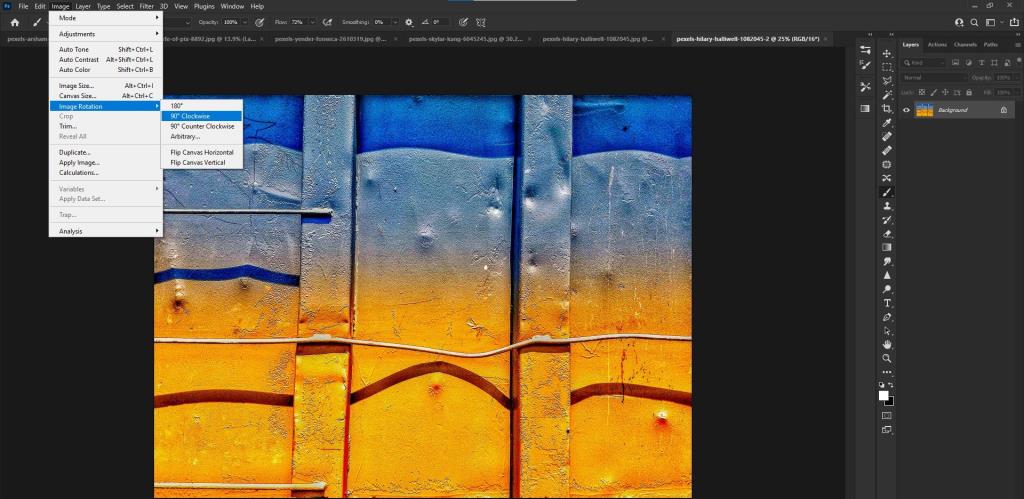
Nachdem Sie die Hintergrundtextur in Photoshop geladen haben, müssen Sie sie möglicherweise umdrehen, damit sie vertikal ist und besser am Porträt ausgerichtet ist. Gehen Sie zu Bild > Bilddrehung > 90 Grad im Uhrzeigersinn .
Schritt 3: Verschieben Sie die Porträtauswahl über das Hintergrundtexturdokument
Der nächste Schritt besteht darin, das Porträtbild über die Hintergrundtexturdatei zu verschieben. Dazu gibt es einige Möglichkeiten .
Klicken Sie in diesem Beispiel auf die Hintergrundkopie der Frau, ziehen Sie sie über das Hintergrundtexturdokument und lassen Sie sie los. Das Porträt der Frau erscheint vor der Hintergrundtextur im Ebenenstapel.
Schritt 4: Erstellen Sie das abstrakte Porträt
Jetzt, da beide Ebenen fertig sind, verwandeln wir das Ganze in ein abstraktes Porträt. Folge diesen Schritten:
- Beginnen Sie mit der Konvertierung der Hochformatebene in ein Smartobjekt, um sicherzustellen, dass der Bearbeitungsprozess nicht destruktiv ist. Klicken Sie mit der rechten Maustaste auf die Hochformatebene und wählen Sie In Smart Object konvertieren .
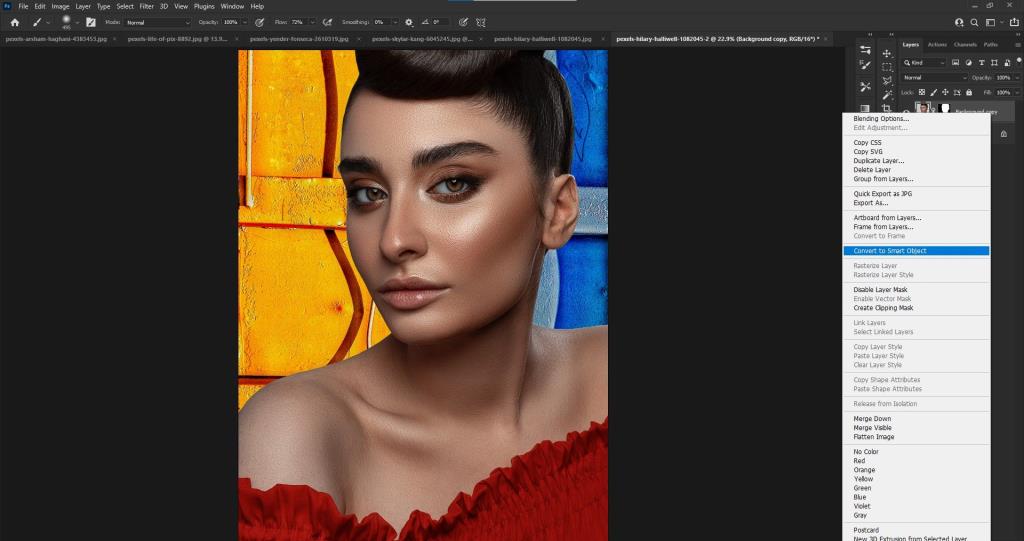
- Drücken Sie Strg + T die aufzurufen Verformwerkzeug , und drücken Sie Strg + 0 die Transformationsgriffe anzuzeigen.
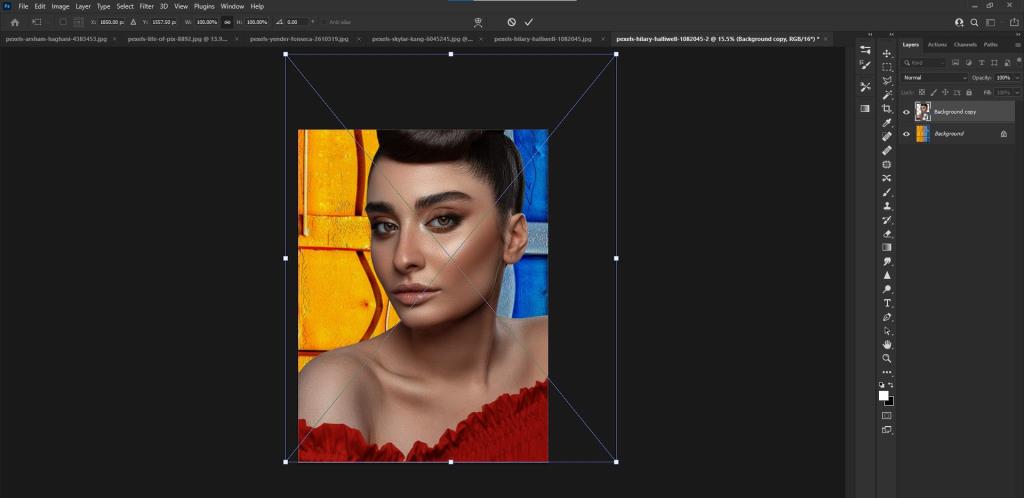
- Bewegen Sie die Griffe mit der Maus, um die Frau in der Mitte des Rahmens zu positionieren, wie unten gezeigt. Klicken Sie auf das Häkchen oder drücken Sie die Eingabetaste , um die vorgenommenen Änderungen zu übernehmen.
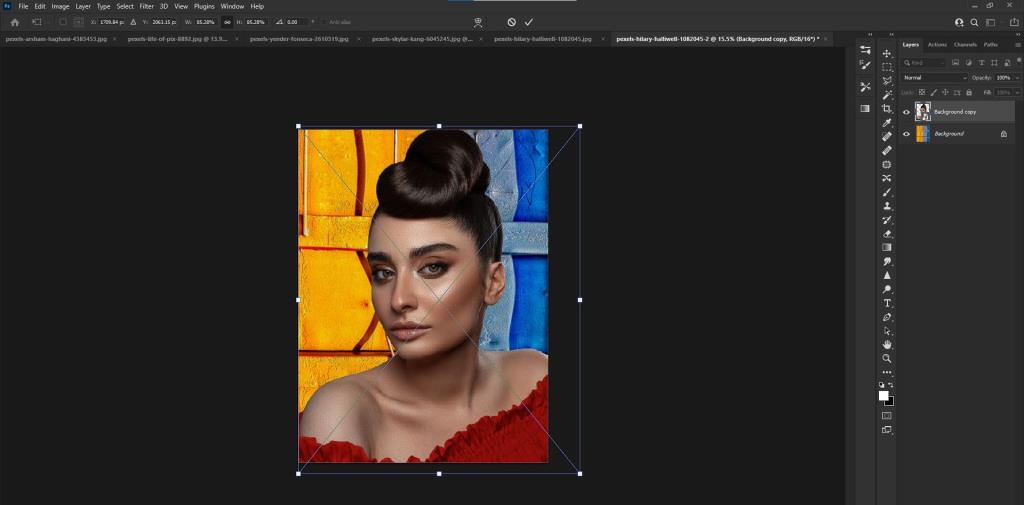
- Duplizieren Sie die Ebene, indem Sie Strg + J drücken .
- Klicken Sie auf das Augensymbol auf der Ebene Hintergrundkopie 2 (oder der obersten Ebene), um sie transparent zu machen.
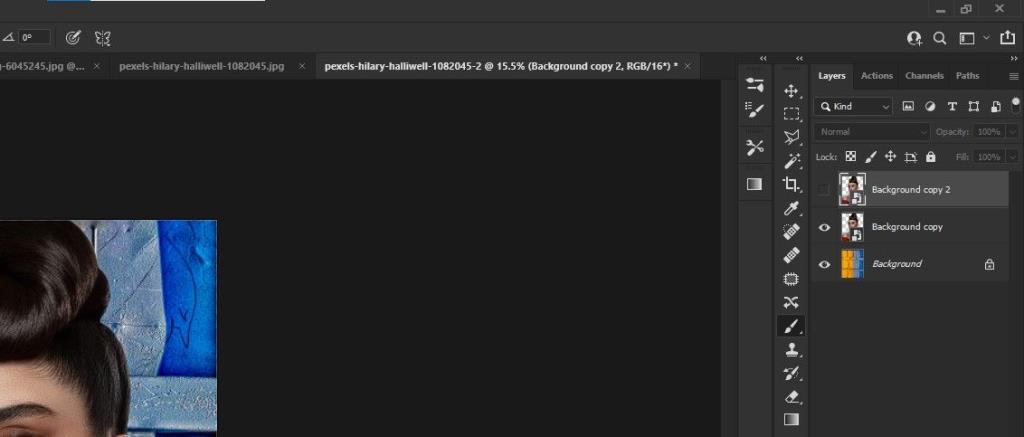
- Klicken Sie auf die Hintergrundkopie- Ebene und ändern Sie den Mischmodus in Color Burn .
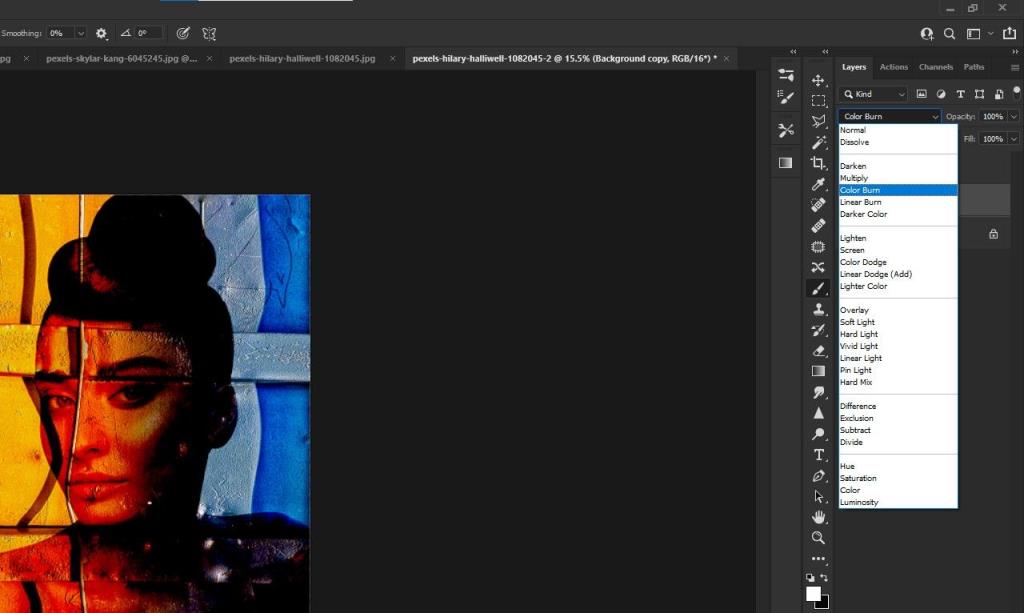
- Drücken Sie bei noch aktiver Hintergrundkopie-Ebene Strg + L , um eine Ebenen- Einstellungsebene zu erstellen . Geben Sie die numerischen Werte wie unten gezeigt in das Levels-Menü ein und klicken Sie auf OK .
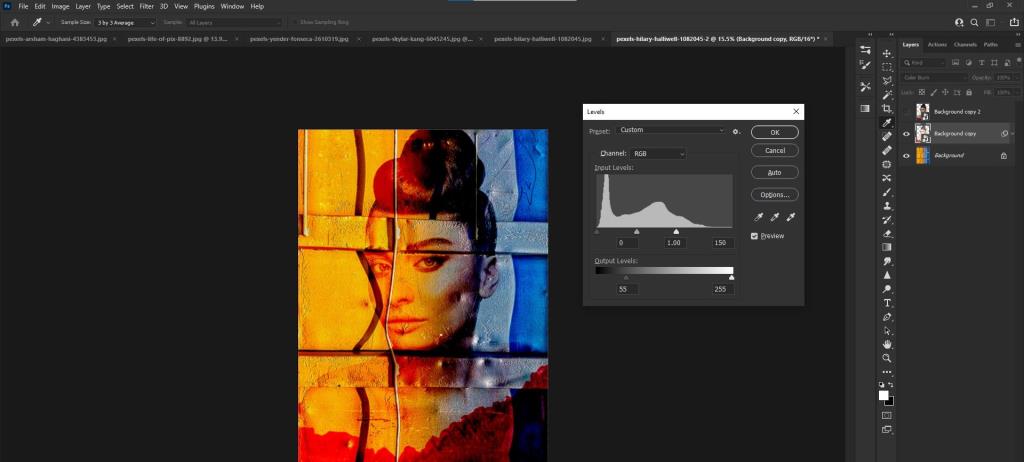
- Klicken Sie auf das Anpassungssymbol (Kreis) unten rechts auf dem Bildschirm. Wählen Sie Vibrance , ändern Sie dann Vibrance auf +100 und Sättigung auf +10 .
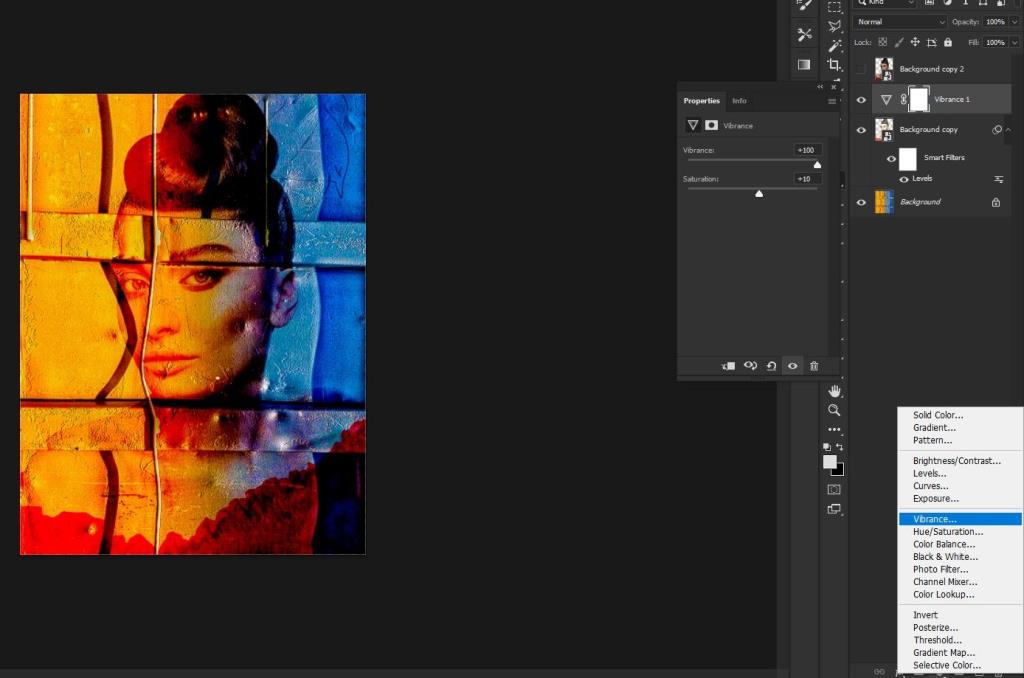
- Klicken Sie auf die Hintergrundkopie- Ebene, um sie zu aktivieren. Gehen Sie zu Filter > Verzerren > Scheren .
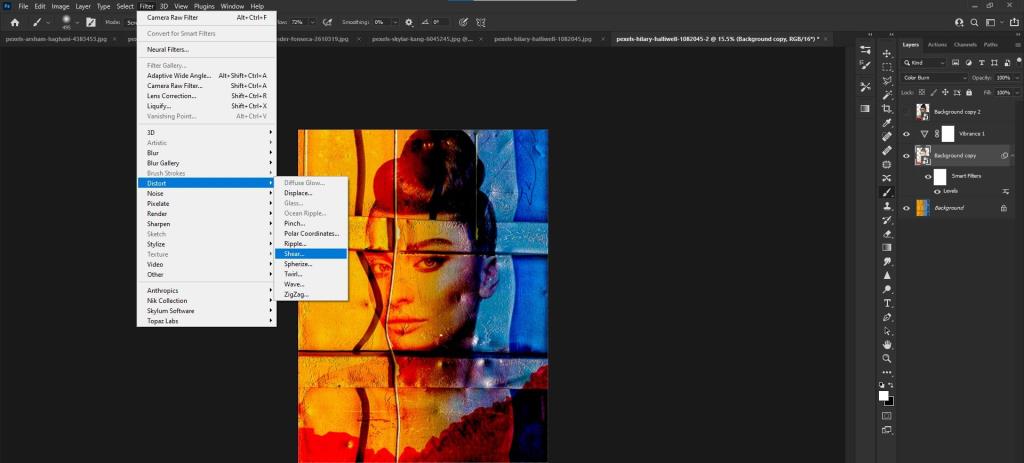
- Verschieben Sie die Punkte auf dem weißen Quadrat so, dass das Bild wie im Beispiel unten aussieht. Aktivieren Sie die Option Wrap Around und klicken Sie auf OK .

- Machen Sie die Ebene Hintergrundkopie 2 sichtbar und aktivieren Sie sie. Ändern Sie den Mischmodus auf Multiplizieren .
- Gehen Sie zu Filter > Verzerren > Welle . Ändern Sie die Einstellungen des Wave-Menüs auf die unten gezeigten Werte und klicken Sie auf OK .
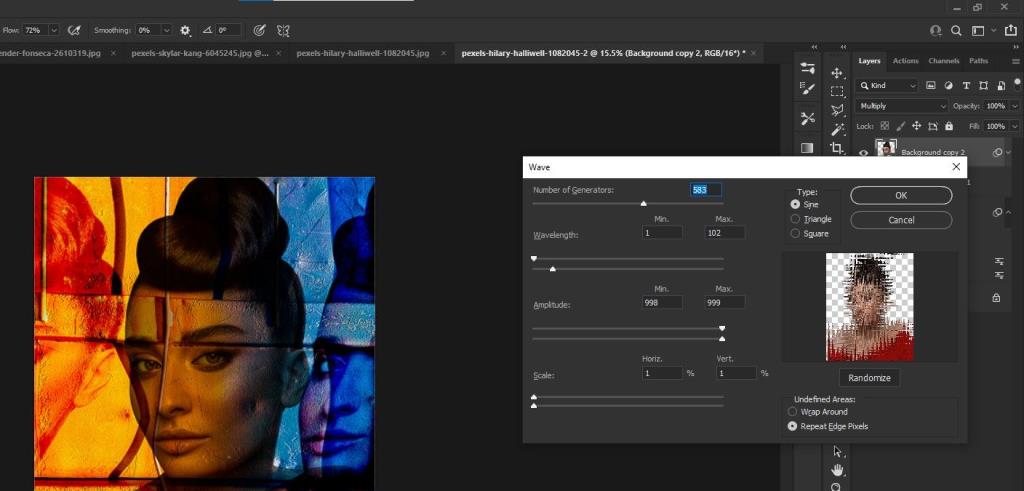
- Klicken Sie auf das Einstellungssymbol rechts neben Wave in Background Copy 2 . Ändern Sie den Schieberegler Deckkraft auf 30 und klicken Sie auf OK .
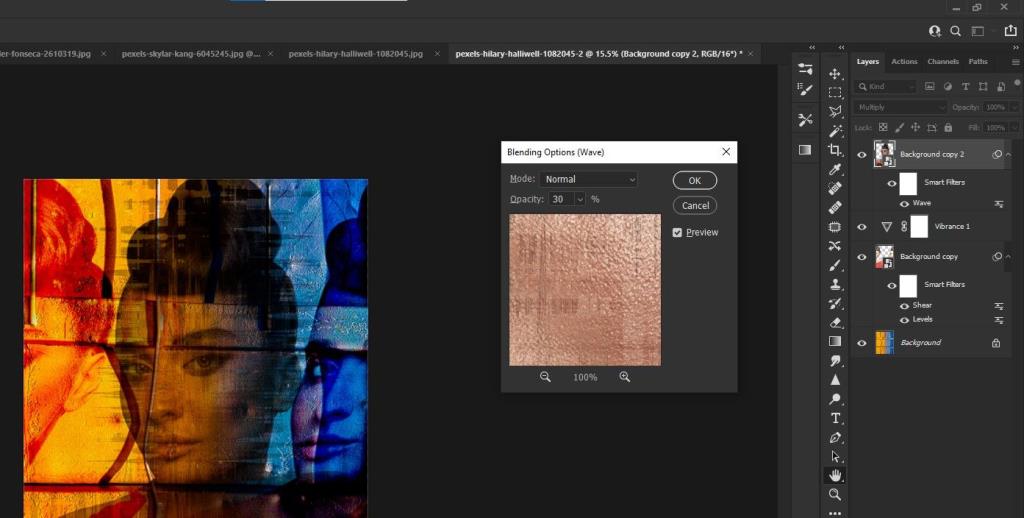
- Wenn die Hintergrundkopie 2 noch aktiv ist, drücken Sie Umschalt + Strg + Alt + E , um eine sichtbare Stempelebene zu erstellen.
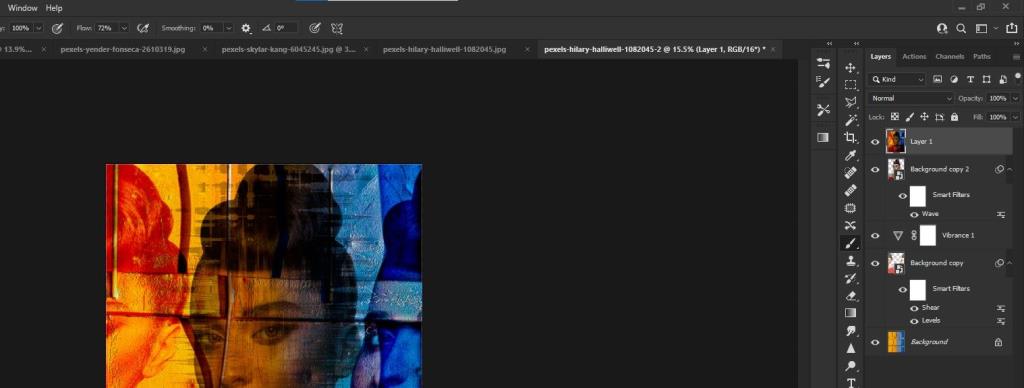
- Konvertieren Sie Layer 1 in ein Smart-Objekt, wie wir es im ersten Schritt getan haben.
- Gehen Sie zu Filter > Camera Raw-Filter .
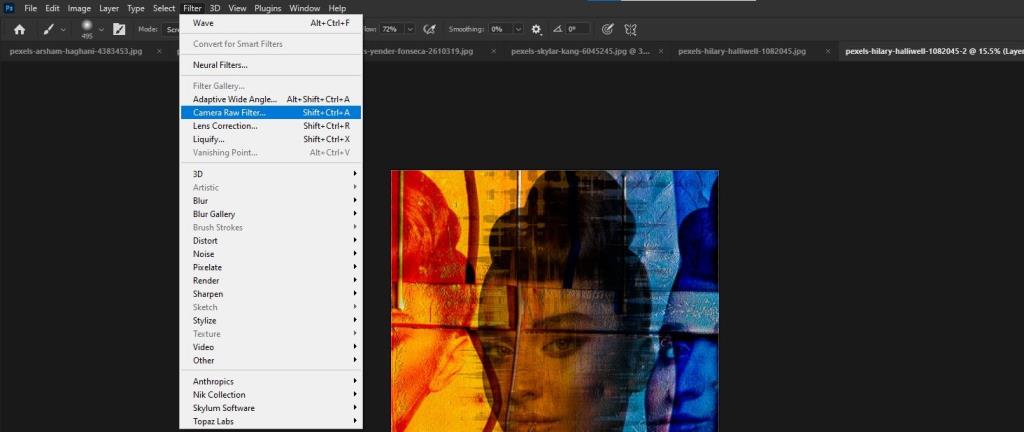
- Drücken Sie J für den Radialfilter und ziehen Sie die Maus über das Porträt. Erhöhen Sie den Belichtungsregler auf +1,45 und klicken Sie auf OK .
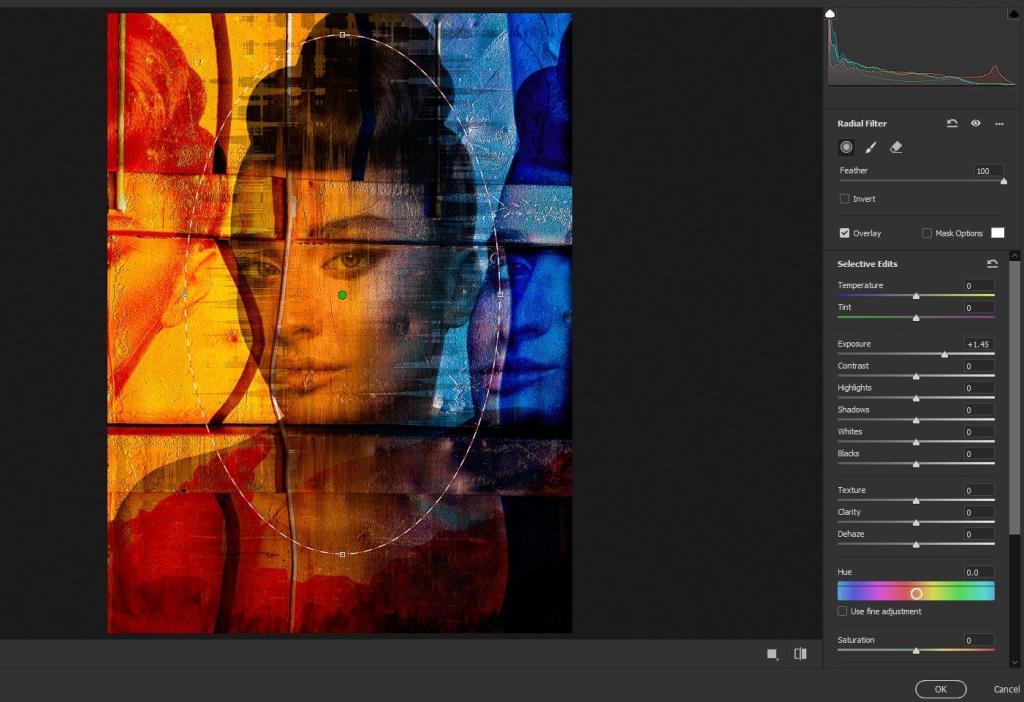
Die meisten Arbeiten für unser abstraktes Porträt sind abgeschlossen. Wir könnten hier aufhören, aber es gibt ein paar letzte Schliffe, die das Porträt weiter verbessern können.
Schritt 5: Der letzte Schliff
Sie können diesen Schritt überspringen, aber es ist eine großartige Möglichkeit, das Bild aufzuhellen. Lassen Sie uns mit dem Overlay-Mischmodus einige schnelle Lichteffekte hinzufügen .
- Klicken Sie auf das Pluszeichen ( + ) unten rechts auf dem Bildschirm, um eine neue Ebene über dem Ebenenstapel zu erstellen. Drücken Sie alternativ Umschalt + Strg + N und klicken Sie auf OK .
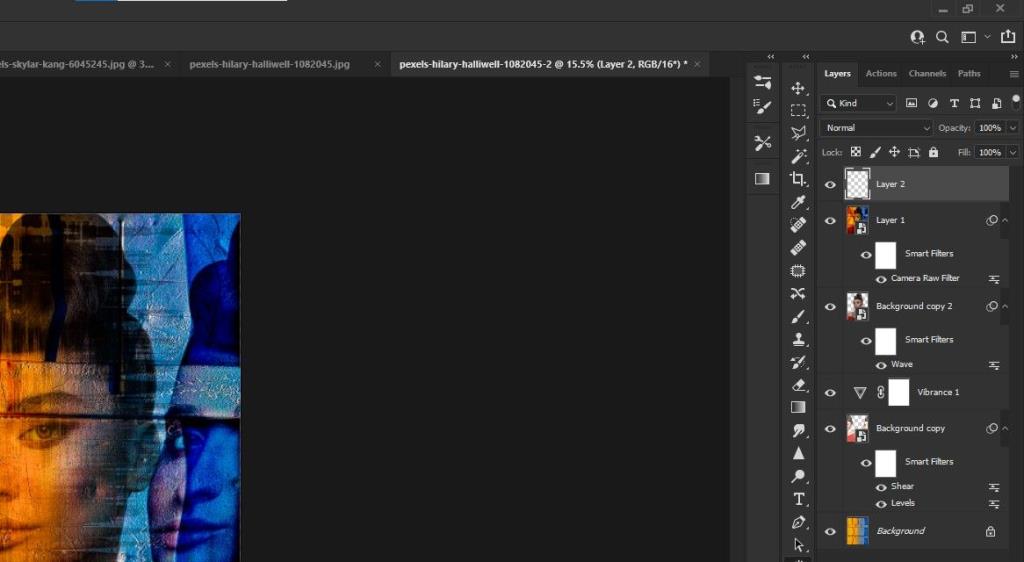
- Ändern Sie den Mischmodus auf Overlay .
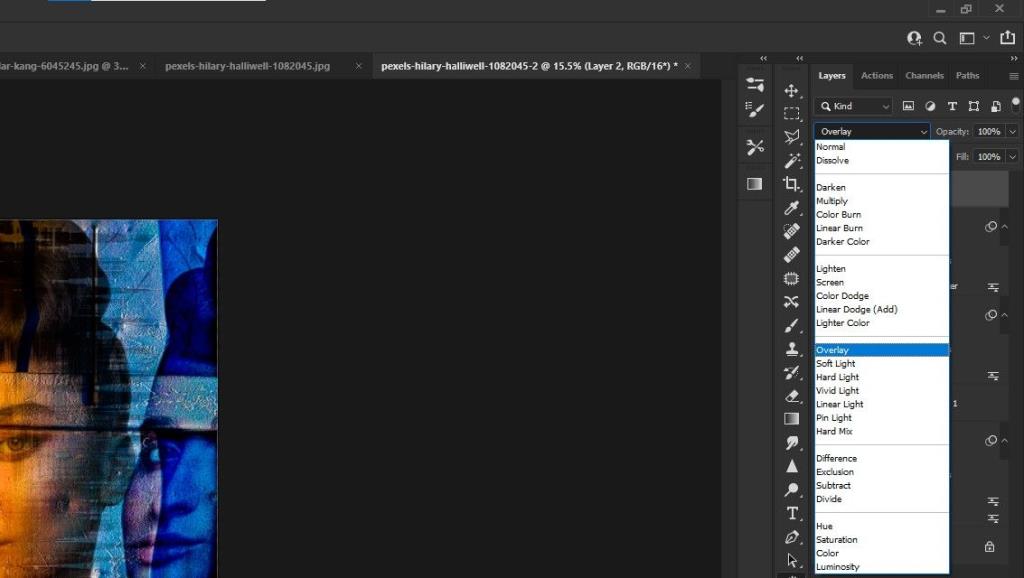
- Drücken Sie B für das Pinselwerkzeug. Schalten Sie die X- Taste um, bis die Vordergrundfarbe weiß ist.
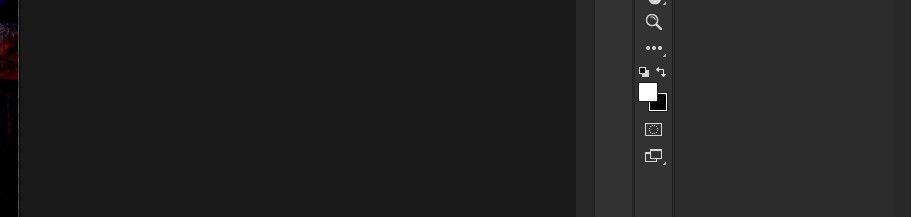
- Ändern Sie den Fluss auf 30 .
- Malen Sie mit dem Pinsel- Werkzeug den Aufhellungseffekt nach Ihren Wünschen auf. Sie können die Deckkraft bei Bedarf auch reduzieren .
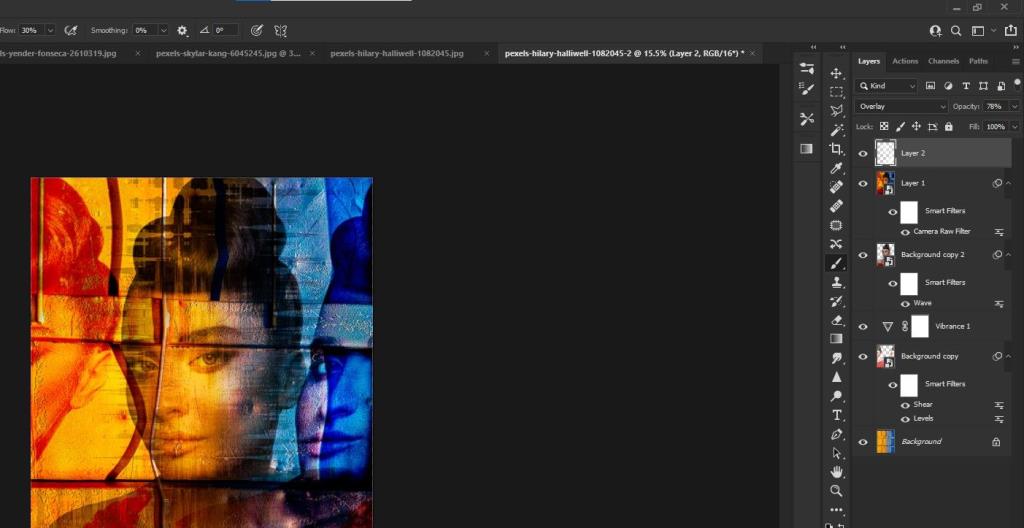
Wenn Sie Plugins von Drittanbietern für Photoshop besitzen, können Sie mit diesen für zusätzliche Verbesserungen experimentieren. Zum Beispiel Luminar AI ist eine gute Wahl Ihrer Bilder heraus stehen zu lassen.
Erstellen Sie ein abstraktes Porträt in Photoshop
Photoshop dient nicht nur der Durchführung technischer Bearbeitungen, es ist auch ein Raum, in dem Sie Ihrer Kreativität freien Lauf lassen und Kunst verwirklichen können. Wie Sie sehen, ist das Erstellen abstrakter Porträts ein langwieriger Prozess, aber wir versprechen, dass das Endergebnis es wert ist.
Probieren Sie dieses Tutorial aus und verwandeln Sie Ihre Lieblingsfotos in abstrakte Porträts.